办公软件操作题
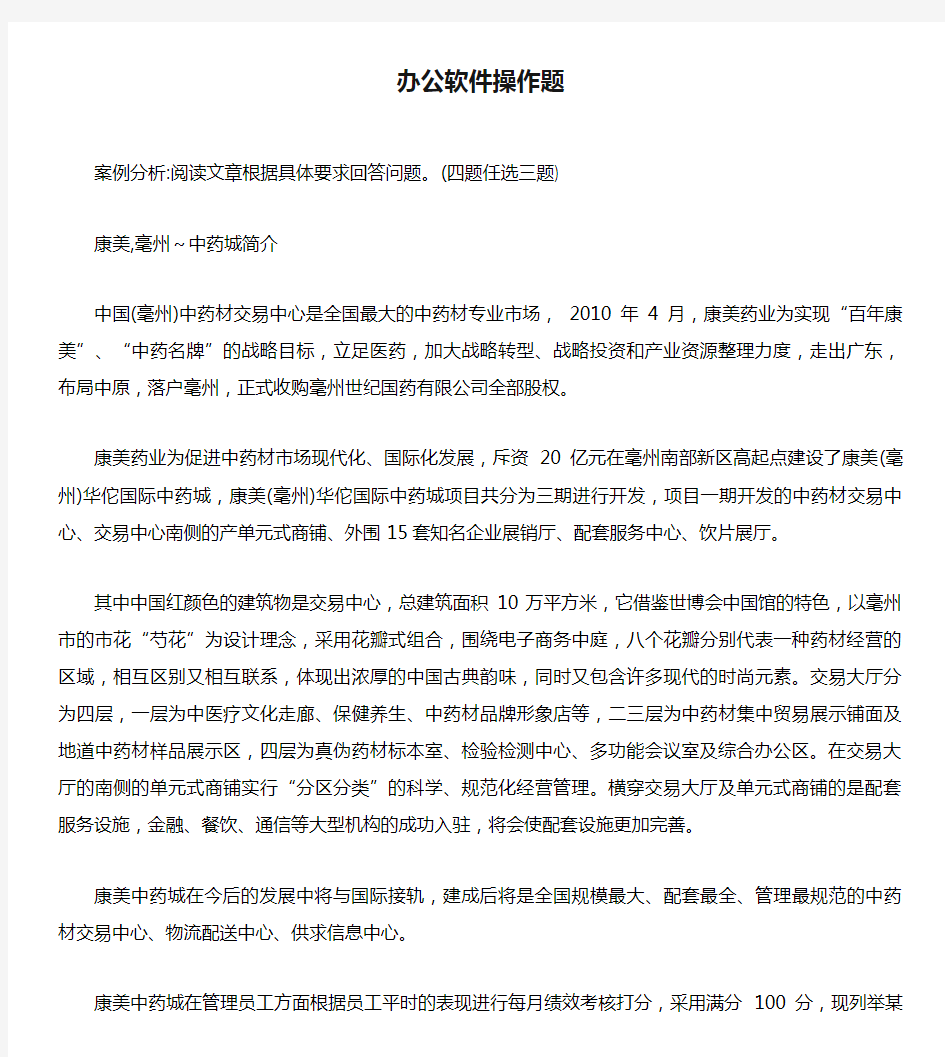
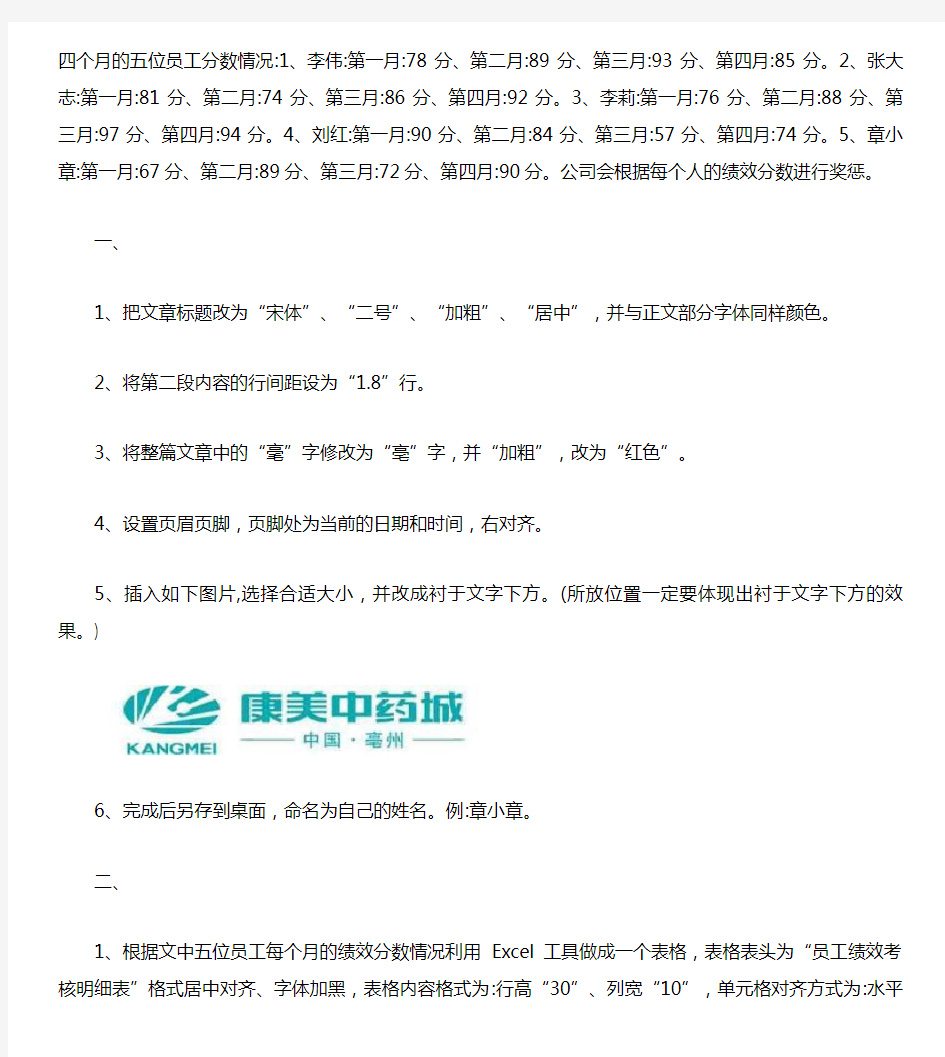
办公软件操作题
案例分析:阅读文章根据具体要求回答问题。(四题任选三题)
康美,毫州~中药城简介
中国(毫州)中药材交易中心是全国最大的中药材专业市场, 2010年4月,康美药业为实现“百年康美”、“中药名牌”的战略目标,立足医药,加大战略转型、战略投资和产业资源整理力度,走出广东,布局中原,落户毫州,正式收购毫州世纪国药有限公司全部股权。
康美药业为促进中药材市场现代化、国际化发展,斥资20亿元在毫州南部新区高起点建设了康美(毫州)华佗国际中药城,康美(毫州)华佗国际中药城项目共分为三期进行开发,项目一期开发的中药材交易中心、交易中心南侧的产单元式商铺、外围15套知名企业展销厅、配套服务中心、饮片展厅。
其中中国红颜色的建筑物是交易中心,总建筑面积10万平方米,它借鉴世博会中国馆的特色,以毫州市的市花“芍花”为设计理念,采用花瓣式组合,围绕电子商务中庭,八个花瓣分别代表一种药材经营的区域,相互区别又相互联系,体现出浓厚的中国古典韵味,同时又包含许多现代的时尚元素。交易大厅分为四层,一层为中医疗文化走廊、保健养生、中药材品牌形象店等,二三层为中药材集中贸易展示铺面及地道中药材样品展示区,四层为真伪药材标本室、检验检测中心、多功能会议室及综合办公区。在交易大厅的南侧的单元式商铺实行“分区分类”的科学、规范化经营管理。横穿交易大厅及单元式商铺的是配套服务设施,金融、餐饮、通信等大型机构的成功入驻,将会使配套设施更加完善。
康美中药城在今后的发展中将与国际接轨,建成后将是全国规模最大、配套最全、管理最规范的中药材交易中心、物流配送中心、供求信息中心。
康美中药城在管理员工方面根据员工平时的表现进行每月绩效考核打分,采用满分100分,现列举某四个月的五位员工分数情况:1、李伟:第一月:78分、第二月:89分、第三月:93分、第四月:85分。2、张大志:第一月:81分、第二月:74分、第三月:86分、第四月:92分。3、李莉:第一月:76分、第二月:88分、第三月:97分、第四月:94分。4、刘红:第一月:90分、第二月:84分、第三月:57分、第四月:74分。5、章小章:第一月:67分、第二月:89分、第三月:72分、第四月:90分。公司会根据每个人的绩效分数进行奖惩。
一、
1、把文章标题改为“宋体”、“二号”、“加粗”、“居中”,并与正文部分字体同样颜色。
2、将第二段内容的行间距设为“1.8”行。
3、将整篇文章中的“毫”字修改为“亳”字,并“加粗”,改为“红色”。
4、设置页眉页脚,页脚处为当前的日期和时间,右对齐。
5、插入如下图片,选择合适大小,并改成衬于文字下方。(所放位置一定要体现出衬于文字下方的效果。)
6、完成后另存到桌面,命名为自己的姓名。例:章小章。
二、
1、根据文中五位员工每个月的绩效分数情况利用Excel工具做成一个表格,表格表头为“员工绩效考核明细表”格式居中对齐、字体加黑,表格内容格式为:行高“30”、列宽“10”,单元格对齐方式为:水平方向居中、垂直方向靠下。(要求:月份为横列,姓名为竖列,序号为001、002格式。)
2、利用Excel公式对每位员工绩效的分数进行“求和”和“平均分”计算,并按照“平均分”由高到低进行排序。
3、根据表格筛选出平均绩效分数85分以上的成绩。
4、完成后另存到桌面,命名为自己的姓名。例:章小章。
三、根据文章及以下五张图片做一个对康美认识及介绍的PPT文档,其中要有艺术字体、页面动画。具体评判根据整体的格式排版分布、PPT动画效果为主。最少不少于五个PPT页面。
四、
仿照下图做出一个关于本部门组织架构图(如看不清晰可自行调节整个Word文档百分比)。
下面是赠送的励志散文欣赏,不需要的朋友下载后可以编辑删除~~上面才是您需要的正文。
十年前,她怀揣着美梦来到这个陌生的城市。十年后,她的梦想实现了一半,却依然无法融入这个城市。作为十年后异乡的陌生人,她将何去何从,
笔记本的字迹已经模糊的看不清了,我还是会去翻来覆去的看,依然沉溺在当年那些羁绊的年华。曾经的我们是那么的无理取闹,那么的放荡不羁,那么的无法无天,那么轻易的就可以抛却所有去为了某些事情而孤注一掷。
而后来,时光荏苒,我们各自离开,然后散落天涯。如今,年年念念,我们只能靠回忆去弥补那一程一路走来落下的再也拾不起的青春之歌。从小,她就羡慕那些能够到大城市生活的同村女生。过年的时候,那些女生衣着光鲜地带着各种她从来没有见过的精致东西回村里,让她目不转睛地盯着。其中有
一个女孩是她的闺蜜,她时常听这个女孩说起城市的生活,那里很繁华,到处都是高楼大厦,大家衣着体面……这一切都是她无法想像的画面,但是她知道一定是一个和村子截然不同的地方。她梦想着有一天能够像这个闺蜜一样走出村子,成为一个体面的城市人。
在她十八岁那年,她不顾父母的反对,依然跟随闺蜜来到了她梦想中的天堂。尽管在路途中她还在为父母要和她断绝关系的话感到难过,但是在她亲眼目睹城市的繁华之后,她决心要赚很多钱,把父母接到城市,让父母知道她的选择是正确的。
可是很快,她就发现真实的情况和她想象的完全不一样。闺蜜的光鲜生活只是表面,实则也没有多少钱,依赖于一个纨绔子弟,而非一份正当的工作。而她既没有学历、又没有美貌,也不适应城市生活,闺蜜也自顾不暇,没有时间和多余的钱帮助她。这样的她,连生活下去都成问题,更别说赚大钱了。倔强的她没有因此放弃,而是更加坚定要作为一个异乡人留在这里打拼,相信自己一定可以实现梦想。
一开始,她只能做清洁工、洗碗工等不需要学历的工作,住在楼梯间,一日三餐只吃一餐。周围的人对于一个年轻女孩做这类型工作都会投以异样的眼光,在发现她一口乡音的时候就立即转为理所当然的表情。自尊心强的她受不了这两种目光,在工作的时候默默地留意城市人说话的语音语调,和内容。
当她做到说话的时候没有人能听出她来自乡下的时候,她开始到各家小企业应聘。虽然她应聘的岗位都是企业里最基层的职位,但是她依然到处碰壁。最后终于有一家企业愿意聘用她,但是工资只有行情的一半,而且工作又多又累。尽管如此,她还是签了合同上班了。她每天都要战战兢兢地等待同事们的叫唤,偷偷地观察别人,谦卑地请教别人关于工作上的问题。也许是她的态度良好,工作尽责,同事们都愿意在空闲的时候教她一些东西,让她受益匪浅。
她一天一天地学习着、进步着,慢慢脱离了以前乡下的生活,一步一步地走进城市。
十年后,她已经是企业里的第二把手,深得老板器重。谁也想不到十年前的她不过是一个刚从乡下出来的农村女孩。现在的她有着高收入,有车有房,但是她并不快乐。因为五年前她在乡下的父母去世了,邻居联络不到她。直到两年前她事业有成之后回乡接父母才知道这件事。在乡下,待在没有父母的家里时,衣着光鲜的她和周围的环境格格不入。所以她很快回到了城市,重新投入工作,却越来越空虚。因为她这十年来所付出的一切都是为了父母,如今父母不在了,她也失去了快乐。
她原以为十年的时间能够让她彻底变成一个城市人,但是她没有想到她十年后依然是异乡的陌生人,无法和父母一起在城市有一个家,依旧孤零零地在城市里寂寞着>>>>>>指尖的香烟
烟草的气味,不知什么时候就开始蔓延。如同那阵阵袭来的压抑,慢慢侵蚀我们唯留的一点点青春笑颜。黑板的一角,突然就被罗列出来一小块记录着距离某一个日子还余下的天数。接下来的生活,便因那个倒计时的数字,变得更加麻木。
而我们却还那么无所事事的躺在校园的花丛中,看透过树荫外的天空。阳光在那个时候似乎也忘记了灼伤我们,就任凭我们一天天的观望。应该说,那些空洞苍白的日子,是我们彼此撑过来的吧。我们就那么一天天的一起观望天空,一起想象
以后的日子,一起数着教学楼房顶的鸽子。像是在等待世界末日来临前一定要把一切观够般,校园里有几棵榕树,哪棵树上断了一枝,哪棵树上有个经年的鸟窝,我们都清清楚楚。那时的我们就这么天真,虽然明知某一天很快就会到来。我在想,那时我们还是个孩子吧……
而好的孩子是不会抽烟的,那么,我们应该是一群坏小孩。我们都那么无以复加的喜欢看指尖的烟雾,因为那些弥漫的感觉就如十八岁那一年的年华。
我们一无所有。
>>>>>>后校门的铁门
那时的我们总是若飞鸟般渴望外界,而学校却如同囚笼,囚禁着我们一切的希望与自由。那些保安的可恶嘴脸我们曾一起尝试过多少次。而后来,我们终于屈服了,开始另辟蹊径。或寵信许上苍还是垂青我们的吧,让我们这群叛逆的孩子发现了那扇锈迹斑斑的铁门。
翻越铁门成了我们最开心的事,校服被挂破了,我们还在下面没心没肺的笑。仿佛铁门的另一边就是腾格里的长生天,而里面,便是炼狱。有人说过,世上本没有路,走的人多了也就成了路。锈迹班班的铁门成了我们通往外界的坦途。
当重新翻开记忆,想起那段飞檐走壁的日子,突然就开心的笑起来。只是不知道挂在铁门上的校服裂布,是否在经历了岁月洗礼后,还像以往一样招摇。就如同当年的我们,散落以后,如今真的很想知道各自到底过的好吗,
>>>>>>一路公交车的尽头
中秋佳节演讲词推荐
中秋,怀一颗感恩之心》
老师们,同学们:
秋浓了,月圆了,又一个中秋要到了!本周日,农历的八月十五,我国的传统节日——中秋节。中秋节,处在一年秋季的中期,所以称为“中秋”,它仅仅次于春节,是我国的第二大传统节日。
中秋的月最圆,中秋的月最明,中秋的月最美,所以又被称为“团圆节”。金桂飘香,花好月圆,在这美好的节日里,人们赏月、吃月饼、走亲访友……无论什举形式,都寄托着人们对生活的无限热爱和对美好生活的向往。中秋是中华瑰宝之一,有着深厚的文化底蕴。中国人特别讲究亲情,特别珍视团圆,中秋节尤为甚。中秋,是一个飘溢亲情的节日;中秋,是一个弥漫团圆的时节。这个时节,感受亲情、释放亲情、增进亲情;这个时节,盼望团圆、追求团圆、享受团圆……这些,都已成为人们生活的主旋律。
同学们,一定能背诵出许多关于中秋的千古佳句,比如“丼头望明月,低头思故乡”、“但愿人长丽,千里共婵娟”、“海上生明月,天涯共此时”……这些佳句之所以能穿透历史的时空流传至今,不正是因为我们人类有着的共同信念吗。
中秋最美是亲情。一家人团聚在一起,讲不完的话,叙不完的情,诉说着人们同一个心声:亲情是黑暗中的灯塔,是荒漠中的甘泉,是雨后的彩虹…… 中秋最美是思念。月亮最美,美不过思念;月亮最高,高不过想念。中秋圆月会把我们的目光和思念传递给我们想念的人和我们牵挂的人,祝他们没有忧愁,永远幸福,没有烦恼,永远快乐! 一、活动主题:游名校、赏名花,促交流,增感情
二、活动背景:又到了阳春三月,阳光明媚,微风吹拂,正是踏青春游的好时节。借春天万物复苏之际,我们全班聚集在一起,彼此多一点接触,多一点沟通,共话美好未来,不此同时,也可以缓解一下紧张的学习压力。相信在这次春游活劢中,我们也能更亲近的接触自然,感悟自然,同时吸收万物之灵气的
同时感受名校的人文气息。
三、活动目的:
1. 丰富同学们的校园生活,陶冶情操。
2. 领略优美自然风光,促进全班同学的交流,营造和谐融洽的集体氛围。
3. 为全体同学营造一种轻松自由的气氛,又可以加强同学们的团队意识。
4. 有效的利用活劢的过程及其形式,让大家感受到我们班级的发展和进步。四、活动时间:XX年3月27日星期四
五、活动参与对象:房产Q1141全体及“家属”
六、活动地点:武汉市华中农业大学校内
七、活动流程策划:
1、27日8点在校训时集吅,乘车
2、9点前往华农油菜基地、果园,赏花摄影
喜欢一个人或许真的没有理由吧,这个不清楚。但是我们都很清楚的是那一年我们突然就喜欢干一件让老师头痛的事情——逃课。焦躁的日子总会被我们颠覆。那个倒计时牌将我们压得喘不过起来的时候,我们便开始逃避,随心所欲的上课法成了那时我们唯一的乐趣。一群大小孩,就这样开始了交接班式的逃课。
我们已经很轻易的就可以越过那扇希望之门。而门外,那一路公车就成了我们的生命线。
喜欢一直坐公车直到尽头,喜欢尽头的那条马路,喜欢那条马路边的一簇簇绿茵。那里没有城市的拥挤与喧嚣,那里很安静,那里是适合我们这群人的地方。我们一起看那些碎碎的阳光的透过叶缝,斑驳成一片片流光。如同那时盲目和麻木的我们,只能透过一些校规的末节去瞻仰外面的世界。记得那时有人说过,我们的生活如同狗一样,被人牵着。说完这话,我们竟没有一个人
笑的出。
一些事情,
你愈是去遮掩愈是容易清晰,
原本以为的瞒天过海,
结果却是欲盖弥彰。
一如我,
青春流连的记忆。
组长:金雄成员:吴开慧
2、安全保卫组:负责登记参加春游的人数,乘车前的人数的登记,集体活劢时同学的诶假的审批,安全知识的培训不教育,午餐制作的人员分组
组长:徐杨超成员:王冲
3、食材采购组:根据春游的人数和预算费用吅理购买食材
组长:胡晴莹成员:何晓艺
4、活劢组织组:在车上、赏花期间、主要是做饭完后的集体活劢期间的活劢的组织
组长:武男成员:冯薏林
5、厨艺大赛组织组:负责指导各个小组的午餐的准备,最后负责从五个小组里推荐的里面选出“厨王”,厨王春游费用全免,
组长:朱忠达成员:严露
6、财务组:负责财务的报账及最后的费用的收取,做好最后的决算向全班报告
组长:杨雨
7、督导组:负责检查各组的任务的完成及协调各小组的任务分工
组长:叶青青
【注】以上只是大致的责任定岗,组长负主责,各小组要相互配吅,相互帮劣发挥你们的聪明才智去认真完成任务
WORD的基础知识与基本操作培训
WORD的基础知识与基本操作 沿河第三高级中学 张小华 2017.12.2 WORD简介: WORD是微软公司的Office系列办公软件中的一个组件。它集文字处理,电子表格、传真、电子邮件,HTML和web页面制作功能于一身,让用户能方便地处理文字,图形和数据等。 Word文档的培训目标: 1文档基本编辑技术 2文档版面编排 3文档高级编排技术 第一次课:word文档基本编辑技术: 1、启动与退出 2、认识工作环境 3、文档的基本编辑方法 4、设置字符格式 5、设置段落格式 一、启动与退出: 1.用菜单命令建立 (1)单击“文件 /新建”命令,打开“新建文档”任务窗格。 (2)单击“空白文档”或“ XML 文档”或“网页”或“电子邮件”等按钮,可以新建不同类型的空白文档。 2.用工具栏图标按钮建立 单击“常用”工具栏中“新建空白文档”按钮,可快速建立一个新的空白文档。 3.使用快捷键建立 按压 Ctrl+N 键,将以缺省的模板文件创建一个空白文档。 2..退出 单击WORD主窗口标题栏右侧的关闭按钮 执行菜单命令文件---退出 单击WORD主窗口标题栏左侧的系统控制菜单图标,选择“关闭”命令 二、认识工作环境:
境: 三、文档的基本编辑方法 1. 文本的输入 第一步:启动Word 第二步:选择输入法:用鼠标点击任务栏右端的输入法状态图标,在弹出菜单中用鼠标点击“智能ABC”或其它中文输入法或英文输入; 第三步:用鼠标在白色输入区内任意地方点击一下,出现闪动的黑色竖杠光标“|”; 第四步:开始输入文本; 第五步:当本行打满后,光标将自动转到下一行的开头位置,可继续输入; 第六步:本段输入完毕后,在键盘上敲击一下“Enter”键,即可开始新的段落的输入,直至输入全部文本内容。 1. 文本的输入中文,英文,标点符号 大小写切换:caps lock 特殊符号:shift+数字键 特殊文字:插入/符号或特殊符号 快捷方式介绍: 键盘方向键:上下左右移动 Page Up:插入点上移一页 Page Down:插入点下移一页 Home:从当前位置移动到本行首 End:从当前位置移动到本行末 Ctrl+Home:从当前位置移动到文档首 2. 选定文本 选择任意文本 选择一行文本 选择多行文本 选择一段文本 选择全部文本 鼠标方式:拖动、单击、双击、三击 鼠标和键盘结合的方式:按住Shift键的同时单击鼠标左键,可以选定从原来光标处到单击
《办公软件高级应用案例教程(Office 2016)》
《办公软件高级应用案例教程(Office 2016)》 教学教案 第1章
1.3.4 美化日程管理文档 1.3.5 加密文档 1.4 强化训练 1.4.1 制作接待管理文档 1.4.2 制作领导差旅安排文档1.5 拓展课堂 1.5.1 将文本转换为表格 1.5.2 绘制表格 小结1、认识Word 2016的操作界面。 2、掌握文本的编辑与设置。 3、掌握表格的使用 课后练习 1.制作接待管理文档 具体制作思路如下。 (1)将文档标题设定为“公司接待管理规范”,将规范的具体内容划分为:目的、范 文、职责、计划与准备、接待流程、接待礼仪、注意事项和信息反馈8个部分。 (2)按照公司的具体情况输入各部分具体的规范内容。 (3)将标题段落格式设置为“方正北魏楷书简体、三号、居中”。 (4)将正文各段落的格式设置为“中文字体-方正楷体简体、西文字体-Times New Roman、首行缩进-2字符、行距-1.15倍”。 (5)将含有“一、,二、,三、,……”编号的段落字体加粗显示。 (6)利用“段落”对话框为文档中的重要文本添加着重号以示强调,最后保存文档。 2.制作领导差旅安排文档 具体制作思路如下。 (1)将差旅安排计划的内容分别为日程安排和物品安排两个部分,分别建立出差日程安排表和出差物品归纳表。 (2)建立表格,各表格的行列数分别为4列28行和2列19行,输入相应的表格内容。 (3)对表格的行高、列宽、单元格文本的对齐方式进行调整,并合并第1列中相应的单元格,为第1行单元格添加颜色为“白色,背景1,深色5%”的底纹。 (4)设置文档标题、正文、表格标题和表格文本的字体格式,具体可参考提供的效果文件。 (5)将此安排计划进行加密管理,密码为“000000”,最后保存文档。
办公软件的使用方法
办公软件的使用方法 Company Document number:WTUT-WT88Y-W8BBGB-BWYTT-19998
常用办公软件 —word篇 启动word软件 启动word软件即新建word软件,主要有三种方式: 1、双击桌面上的快捷方式; 2、利用开始菜单启动; 3、在桌面上单击右键,选择新建word文档; Word工作界面介绍 1、大体上有五部分组成:标题栏、菜单栏、常用工具栏、文本编辑区、状态栏。 2、两类菜单: 1)菜单栏上的菜单 菜单栏上的菜单是功能最齐全的菜单,它由9个菜单组成,每一个菜单中都包含有一组命令,打开这些菜单,执行其中的命令就可以完成一些操作了。 2)快捷菜单 在Word中,鼠标右击弹出的菜单,称为快捷菜单。快捷菜单最大的特点就是使用起来很方便的,这里集合了用最为常用的功能。 3、工具栏: 为了加速排版操作,获得高效的工作效率,通常用工具栏中的工具按钮来执行排版的功能,而不使用菜单中的命令,这是
因为使用工具可以快速的执行最常用的命令。如果工具栏子菜单中的命令前面标有钩号,则表示该工具栏已经被打开了,反之就表示该工具栏被关闭。 word基本技巧 1、拖动复制(ctrl键); 2、移动文本(摁住鼠标左键); 3、选择文本: 1)选择连续文本: 方法一:按住鼠标左键不松拖动 方法二:光标放开始+shift+光标放末尾 方法三:全部选择 ctrl+A组合键 2)选择间隔文本:利用ctrl功能键 3)选择纵向矩形文本:先按Alt键+鼠标拖动 4、格式刷的应用技巧: 运用流程:选择目标格式文本+格式刷+待操作文本 1)单击格式刷:只能刷一次格式 2)双击格式刷:可连续多细运用格式刷,来调整格式 5、常用快捷键: ●复制、粘贴、剪切: ctrl+c ctrl+v ctrl+x ●撤销、恢复操作: ctrl+z ctrl+Y ●快速保存: ctrl+S
办公软件操作与应用
第一部分办公软件操作与应用 一、高效应用办公软件 1.正确认识办公软件; 2.注意掌握贴近实践的办公软件技能; 3.了解新功能,提高工作效率。 (一)Office办公软件组件 熟练掌握办公软件,有利于提高各种文档、报表和报告处理能力。 尤其是几种常用办公软件的综合应用,更加能够大大提高财会人员的工作效率。 比如工资单的处理和发放、财务报告的编制与分析、大数据的动态分析等等。 (二)Office的学习方法 在学习Office办公软件过程中,一定要注意以软件应用过程为导向的学习方法。 一味地死记硬背,不仅仅学习非常辛苦,而且容易遗忘;更主要的是:一旦软件版本升级,又需要从头学习。 二、高效办公必须懂的Office十八般武艺 Office的功能很多,不同的组件又有许多特有的功能。首先我们从Word、Excel、PowerPoint 共有的功能说起。 下面和大家介绍十八个知识和技巧,从文件管理、文字处理到图像设置,帮助大家快速提高日常工作效率。 (一)Office文件管理 在Office中,对于文件的管理,比如文档的新建、打开、保存、另存为以及打印、发布等相关操作,通过软件界面左上角带Office图标的圆形按钮可以轻松实现。 常见快捷方式
案例演示1:文件的加密 在文档管理工作中,有一些重要的、私密的数据,需要通过文件的加密,来防止信息的泄露和无关人员的修改。Office2007可以通过文件加密,限制文件的阅读和修改。 步骤:Office→另存为→工具→常规选项 案例演示2:文件的打印 在打印窗口,不仅仅能够设置打印机、打印范围和打印内容等等;还可以通过打印机属性,设置打印方式和打印质量;通过打印预览查看打印效果。 步骤:Office→打印 (二)Office选项 通过点击Office按钮可以选择设置系统选项。 包括软件的界面显示、作者标注、内容校对、保存方式、信任中心以及高级设置。 案例演示:将报表中零值显示为空
Office办公软件常见操作技巧
Office办公软件常见操作技巧 一.W ord常见操作技巧 ●选择技巧 1、把鼠标放在最左端,当出现向右上方的箭头后,点击一下,选中一行;连续点击两下,选中一段;连续点击三下,选中全文。 2、纵向选择区域:按住ALT键,然后拉住鼠标从左往右拖,可纵向选择区域。 3、CTRL+SHIFT+END选中区域为从当前光标位置到结尾 CTRL+SHIFT+HOME选中区域为从当前光标位置到开头 ●编辑技巧 1、CTRL+1 1倍行距 CTRL+2 2倍行距 CTRL+5 1.5倍行距 2、可在文档任意空白处双击鼠标输入文字,自动产生制表符,可通过移动标尺上的L来移动其位置以对齐上面文本 3、英文大小写切换 1)快捷键方式:用光标选中英文字符后,按键F3+shift 可进行大小写切换 2)菜单方式:格式/更改大小写 ●图标 1、常用图标:剪贴板、格式刷(双击后可刷无数次)、特殊符号 2、如何增加图标? 1)在自定义/命令中选中图标后,拖动至工具栏上 2)点击工具栏最右边向下的箭头添加 ●表格 1、可拉动表格的右下斜角放大或缩小 2、直接拖动表格到文字中可实现环绕效果 ●剪贴板 1、Office剪贴板支持Word\Excel\PowerPoint之间的复制粘贴,最多可达24次; 2、剪贴板内可删除任意剪贴项目; 3、选中内容,点击两次复制,则可显示剪贴板
二.EXCEL常见操作技巧 ●基本操作 1、选定当前区域的两个方法: 1)把光标移到区域内第一个单元格后按ctrl+shift+“→”+“↓” 注意:选中区域是一个含有文字的矩形 2)工具/自定义/命令/编辑/选定当前区域按钮 (PS:还有一个选定可见单元格按钮也很常用) 2、移动光标位置 选中任意单元格后,移至单元格边框的上(下/左/右)横线,当出现向四周的箭头标志后,双击鼠标,即可移动到此单元格所在列或行的首格(底格/最左格/最右格) 3、显示单元格数值之和:选中单元格,右下方任务栏即可显示其求和值(单击 鼠标右键还可查看均值、计数等等) 4、注意事项: 1)若输入身份证号或不足五位工号,要先输单引号“’”再输数字 2)画斜单元格对角线时同时按住alt和“\”可以自动对齐,而且可随单元格行高、列宽的调整而自动调整??? ●公式 1)复制公式:选中已输入公式的单元格后,当出现黑十字时,双击即能按公式自动往下(单元格)计算 2)公式审核:ctrl+~ ●行、列 1、移动整列:选中列,移动鼠标当单元格边框出现向四周的箭头标志后,按 Shift拖动 2、插入、删除行/列:工具栏/自定义/命令/插入或编辑 ●工作表 1、选择工作表:在工作表左下方 处点击右键即可显示所有工作表列表 2、复制工作表:选中工作表标签,边按ctrl边拖动至选定位置 3、插入工作表:选中工作表标签,点击鼠标右键 ●拆分窗口 1、上下拆分:将光标移至工作表边框右上角,出现上下方向箭头标志后往下拉 2、左右拆分:将光标移至工作表边框右下角,出现左右方向箭头标志后往左拉 ●打印 若想把全部内容打印为一页,可选择:页面设置/页面/缩放调整为“1页宽,1页高”(类似123的调整全部内容) ●数据有效性
office办公软件使用技巧大全
办公软件使用技巧 1.同时保存所有打开的Word文档 有时在同时编辑多个Word文档时,每个文件要逐一保存,既费时又费力,有没有简单的方法呢?在按下Shift键的同时,单击“文件”菜单,大家看,已经多出了“同时保存”和“同时关闭”命令,这可就方便多了 2.巧妙设置文档保护 在用Word 2000/XP打印一份文件时,忽然头儿有要事吩咐,要暂时离开一下,关闭文件吧,既费事又没必要,但又不想辛辛苦苦写的文件被别人破坏了。怎么办呢?执行“工具”菜单中的“保护文档”命令,在弹出的窗口中选择“保护窗体”,然后设上密码。怎么样,光标跑到了文件头,任你怎么移动鼠标、敲击键盘就是无法编辑了,不错吧。等回来时,执行“工具”菜单中的“解除文档保护”命令,一切又正常了。 3.编辑长文件更轻松 相信大家都有这样的经历:在使用Excel、Word编辑长文档时,有时需要将文章开始的多处内容复制到文章末尾。但通过拖动滚动条来回移动非常麻烦,还会出错。其实只要将鼠标移动到滚动条上面的适当位置,发现鼠标指针变成双箭头,此时按住鼠标左键
向下拖动,文档编辑区会被一分为二。你只需在上面编辑区找到文章开头的内容,在下面编辑区找到需要粘贴的位置,这样你就可以复制内容了,而不必来回切换。这种方法特别适合复制相距很远且处数较多的内容。 4.给WPS文档添加水印 先用作图软件(画笔工具等)制作一张色彩非常淡的图片(直接将Word的水印效果图“抓”下来也行),然后打开需要添加水印的WPS文档,执行“格式→页面背景→设置”命令,打开“设置背景”对话框,切换到“图片”标签下,按“选择图片”按钮,选中刚才制作的图片,并进行适当设置后确定,就可以为文档设置上水印了。5.在金山文字中快速打开“页面设置” 在用金山文字2002处理文档时,一个最常用的操作就是设置页面。先执行“视图→标尺→水平(垂直)标尺”命令,展开“水平(垂直)标尺”打开,然后用鼠标在水平(垂直)标尺上双击,即可快速打开“页面设置”对话框,对页面进行设置了。 6.在Excel中插入拼音 在我们使用Excel时,常常会遇到十分孤僻的字,但加上拼音注释就能使人看得更明白。具体的方法是:选中想要加入拼音注释的表格,打开Excel的菜单栏中的“格式”菜单,选中“拼音信息/设置”
办公软件基本操作常识
Word 基本操作 打开word 后,默认第一个文件名为:文档 1.拓展名。Doc 打开word 后,默认应用模版文件名 normal ,扩展名dot word 文档编辑好后进行保存默认文件名为第一行出现的文本 word 可以保存文件类型有: doc dot html txt rtf xml mht wps 列出最近使用过的文件类:默认 4个,最小0,最多9个 word 9个主菜单:文件 编辑视图插入格式工具表格窗口帮助 分栏的预设样式有 5种:一栏两栏 三栏偏左偏右 首字下沉样式有两种:下沉和悬挂 保护文档中可以保护的内容是:修订(默认) 批注 窗口 保护文档的三种方式:只读保护 打开权限保护 修改权限保护 默认的自动保存时间间隔为 2分钟,最长120分钟 设置保护文档的密码字符个数小于等于 15个 段落的对齐方式 5种:两端对齐(默认) 分散对齐 左对齐(在格式工具栏) 居中对齐 段落的缩进方式 4种:首行缩进 悬挂缩进 左缩进 右缩进 段落的行距设置 6种:单倍行距 1.5倍行距 2倍行距 最小值 固定值 多倍行距 插入表格的样式 3种:固定列宽(默认) 根据窗口调整表格 根据内容调整表格 按住左键拖动常用工具栏上的插入表格按钮,可以插入多个行和列 3种基本的格式编排单位:字符 段节 word 菜单打开方式:任意展开 滑动淡出 图片的环绕方式 嵌入式(默认) 鼠标左键双击水平或垂直标尺,可以 打开页面设置对话框 水平或垂直标尺上默认度量单位为“字符” 双击主菜单名称可以将主菜单全部打开 Alt+鼠标左键拖动可以调整主菜单排列顺序 Alt+鼠标左键拖动可以选择矩形区域 Alt+鼠标左键单击,对选中文本进行翻译 双击绘图工具栏上的图形图标后,可以利用鼠标在文档中多次绘制同一种图形 按住ctrl 或shift ,然后用鼠标单击可以选择多个图形、图片、文档 按shift 后单击文件主菜单,其中将出现“全部保存”和“全部关闭”命令 word 中插入的表格可以进行公式计算、排序,表格中单元格命名规则和 excel 中单元格相同。 元格叫A1 表格中数据的排序类型:笔画 数字 日期 拼音(默认) 关于鼠标操作 Word 选择去 编辑区 1. 2. 3. 4. 5. 6. 7. 8. 9. 10. 11. 12. 13. 14. 15. 16. 17. 18. 19. 20. 21. 22. 23. 24. 25. 26. 27. 28. 29. 30. 31. 32. 33. 34. 35. 36. 37. 38. 39. 40. 41. 42. 单击左键一次 光标定位 一行 打印页面范围:全部(默认) 打印默认A4 脚注位置:页面底端(默认) 脚注编注方式:连续编号(默认) 尾注位置:文档结尾(默认) 尾注编号方式:连续编号(默认) word 3种编排方式 字段 当前页页码范围选定的内容 文字下方 每节重新编号 每页重新编号 节的结尾 每节重新编号 字 右对齐 word 的度量单位有:英寸 厘米 毫米 5种基本视图:普通视图 web 版式视图 制表符5种对齐方式:左对齐 居中对齐 磅十二点活字 页面视图(默认) 大纲视图 阅读版式视图 右对齐小数点对齐 竖线对齐 (tab ) 如最左上角的单
办公软件使用技巧
第一讲:办公软件使用技巧 作者:程一 目录 办公软件使用技巧 (2) 基础知识回顾:PC的三大基本操作技巧 (2) Word 中最常使用的5个热键 (4) 文件名的后缀问题:扩展名和系统关联的概念 (5) 正确使用桌面和我的文档(几个重要的系统文件夹) (8) 操作系统知识 (11) Windows正版验证知识在营销中的作用: (13) 最通用的常用符号输入方法: (14) 关于单选、复选和连选 (15) 如何快速移动光标和用键盘标记文本? (16) “按列标记文本的方法” (17) 如何使用word 中的插入索引和目录功能。 (18) WORD表格的调整技巧:快速调整到最佳尺寸 (19) 项目编号技巧及段落调整 (21) Excel技巧:将数据缩印在一页纸内 (23) 奖金发放中怎样在Excel中将数值取整到10元? (25) 慎用GHOST方式的系统安装盘 (26) 善于使用系统还原: (29) VISTA专题介绍: (32) VISTA的系统准备要求: (32) 小贴士:关于Windows内存尺寸的“程氏定理” (35) 不用光驱,DOS下全新安装Vista旗舰版!!! (36) 德发公司《办公软件使用技巧培训》习题 (37) 注意事项:本讲义中的演示和操作环境,包括各截图,除非特别标注,一般都来自Windows XP sp2 专业版以及Office 2003系统。
办公软件使用技巧 基础知识回顾:PC的三大基本操作技巧 作者:程一 大学一年级学生不论专业都要学习的一门课程,是《计算机使用基础》。厚厚的一本书里讲了些什么?在所讲述的内容中,这本书里最基本的是什么? 计算机使用基础里,最重要最基本的东西只有三个:汉字输入、文件路径、复制粘贴。 汉字输入: 要求,以正确的指法进行盲打。 盲打的练习诀窍:“不看键盘”。具体来说,就是“不要盯着键盘打字”。这个原则要彻底遵循。手指的分工见下图,注意一种颜色为一个手指负责的区域。 主键盘区指法要点:手指移动的区域是一个向左倾斜的平行四边形。 小键盘区的指法要点:0是用拇指打的。 文件路径:深刻理解文件路径的概念,深入理解相对路径、绝对路径、网络路径、本地路径的联系和区别。 文件路径的概念:从根目录开始,逐层写出各个层次的目录,路径深度上的分隔线用“\”分隔,直到文件为止。这样构成的符号串被称为文件路径。
办公软件操作技巧
办公软件操作技巧 在工作当中用电子表格来处理数据将会更加迅速、方便,而在各种电子表格处理软件中,Excel 以其功能强大、操作方便著称,赢得了广大用户的青睐。虽然 E xcel 使用很简单,不过真正能用好 Excel 的用户并不多,很多人一直停留在录入数据的水平, 办公软件操作技巧 1、 EXCEL 的小技巧 (1)当您要在 EXCEL 中的不同单元格中录入相同的内容时(比如:课程表中的科目) ,您可以如下操作: 先按住 CTRL 键选中需要录入同一内容的单元格,然后再录入内容,最后按“CTRL+RNTER”组合键,即可完成所选单元格中的录入。 (2)给 EXCEL 中的某些数据加颜色假设在用户的 EXCEL 工作表中有一栏数据值(需要小于 5000 的值显示为绿色(大于 5000 的值显示为红色(可以采用的方法是:送中需要进行彩色设置的单元格区域,执行“格式”菜单中的”单元格”命令(在弹出的对话框中单击”数字”选项卡。然后选择“分类”列表中的“自定义”选项,在“类型”框中输入“[绿 色][<5000]([红色][>=5000]”最后单击“确定”按钮即可。 (说明:除了“红色”“绿色”外(用户还可以使用六种颜色,它们分别是“黑、色”“青 色”“蓝色”“洋红”“白色”和“黄色” 、、,、。另外( “[>=5000],是条件设置(用户可用的条件运算符有: “>”“<”“>=”“<=”“=”“<>” 、、、、、。当有多个条件设置时(各条件设置以分号“; ”作为间隔。注意,这些符号都为半角符号,不要写成中文全角。 ) (3)在我们使用 EXCEL XP 的过程,常常会遇到这样的问题:在有计算公式的单元格中,会出现#VALUE、#DIV/0~、#REF~、#NUM~等错误信息,这时打印出来效果很不好。您可以单击“文件->页面设置”菜单命令,在该对话框中单击“工作表”标签,接着打开“错误单元格打印为”对应的下拉列表,根据需要
word ppt excel office办公软件题库
一、选择题 1.计算机储存容量的基本单位是() A.千字节 B.字节 C.兆字节 D.位 2计算机能直接识别并执行的语言是() A.自然语言B汇编语言C机器语言D高级语言 3.CAI指的是() A系统软件B计算机辅助教学软件C计算机辅助设计软件D办公自动化系统 4.在windows窗口的菜单选项中,有些菜单项呈灰色显示,它表示() A、该菜单项已经被使用过 B 该菜单项正在被使用C该菜单项已经被删除D该菜单项当前不能被使用 5.在windows系统中有两个管理系统资源的程序组,他们是() A我的电脑和控制面板B我的电脑和资源管理器C资源管理器和控制面板D控制面板和开始菜单 6.在Windows系统中,在硬盘中被删除的文件,是保存在一个“回收站”内,对被删除的文件() A.不能回复,而且要占用一定的硬盘空间B 可以恢复,不需要占用硬盘空间 C不能回复不需要占用硬盘空间D可以恢复但是要占用一定的
硬盘空间 7.整个显示屏幕称为() A窗口B桌面C图标D资源管理器 8.在windows中,标准文件名由三部分组成,如abc.Doc,“.”之后的部分称为() A 主文件名B域名C用户名D拓展名 9.Windows 系统中不能再任务栏内进行的操作是() A设置系统日期和时间B排列桌面图标C排列和切换窗口D启动开始桌面 10.在安装计算机设备时,如果WindowsXP检测到的不是即插即用设备,那么应该() A.更换设备B。通过“控制面板”中的“添加/删除硬件”程序安装设备 C重新安装驱动程序D关机重新启动 11.在windows中,中文输入法之间的转换使用() A .ctrl+F4 B.Ctrl+Shift C.Alt+F4 D.ALT+esc 12 在windows系统中,若想用键盘关闭所打开的应用程序,可以按下什么键() A.Ctrl+F4 B.Ctrl+Shift C.Alt+F4 D.Alt+Esc
office办公软件操作手册
Office办公软件系列培训手册 Office办公软件操作手 第一部分Word文字处理软件 第1讲Word 概述 第一节 Microsoft Office办公软件概述 一.Office办公软件的功能: Microsoft Office是微软公司开发的办公自动化软件,可帮助我们更好地完成日常办公和公司业务。Office办公软件是电脑最基础的一个软件。小到做一个通知,大到编辑出版一本书,都可以用Office办公软件来处理。 二.简叙Offfice发展史及组成: Office办公软件的发展经历了Office 97 , Office 98, Office 2000, Office XP、2003、2007等几代,这一软件组成从功能、操作、处理及界面风格等多方面均有了明显的进步。我们今天要讲述的Office 2003,功能强大,外观漂亮,而且使用方便。 三.Office套装软件由7个软件组成: Microsoft Word 2003(文字处理应用软件)、 Microsoft Excel 2003(电子表格应用软件)、 Microsoft Outlook 2003(邮件及信息管理软件)、 Microsoft PowerPoint 2003(幻灯片演示软件)、 Microsoft Access 2003(数据库应用软件)、 Microsoft FrontPage 2002(网站管理应用软件)、 Microsoft Share point Team Services(群组作业网站)。 第二节 Word概述 一.启动Word及界面认识 (1)启动Word
快捷方式:双击桌面上的word快捷方式图标(注意,如果桌面上没有,可以从“程序中”用右键创建快捷方式。) 常规方法:就是在Windows下运行一个应用程序的操作。从“开始菜单“启动 (2)界面认识 当Word启动后,首先看到的是Word的标题屏幕,然后出现Word窗口并自动创建一个名为“文档1”的新文档。Word窗口由标题栏、菜单栏、工具栏、工作区和状态栏等部分组成。
★office办公软件-ppt操作技巧大全(总结)
心之所向,所向披靡 一些PPT技巧总结 1、快速放映:无需点击菜单栏中“观看放映”选项,直接按F5 键,幻灯片就开始放映。 2、快速停止放映:除了按“ESC”键外还可以按“-”键,快速停止放映。 3、任意进到第n 张幻灯片:在放映中如果你想回到或进到第n 张幻灯片,怎样操作能快速实现?此时你只要按数字n,再同时按“+”和回车键,就可以实现。 4、快速显示黑屏,或从黑屏返回到幻灯片放映:在放映中如果你想显示黑屏,此时你只要按一下B 或者“.”键,就可以实现。此时再重复按一下B 或者“.”键,又可从黑屏返回到幻灯片放映。 5、显示白屏,或从白屏返回到幻灯片放映:按W或者“,”键,就可以从放映状态切换到显示白屏,再重复按一下W或者“,”键,又可从白屏返回到幻灯片放映。 6、隐藏和显示鼠标指针:放映时鼠标指针老是出现在画面上可能会让人感觉不舒服,此时按CTRL+H就可以隐藏鼠标指针;反过来按CTRL+A 隐藏的鼠标指针又会重现。 7、返回到第一张幻灯片:你只要同时按住鼠标的左右键2秒以上,就可以从任意放映页面快速返回到第一张幻灯片。 8、暂停或重新开始自动幻灯片放映:对于自动放映的幻灯片,如果你想暂停或者重新开始自动放映,此时只要按S或者“+”键就可以实现。 9、放映过程中也可以在幻灯片上书写:a)在幻灯片的放映过程中,有可能要在幻灯片上写写划划,例如画一幅图表或者在字词下面划线加注重号。这时可以利用PPT所拥有的虚拟注释笔,在作演示的同时也可以在幻灯片上作标记。b)使用注释笔方法:首先在幻灯片放映窗口中单击鼠标右键,出现图5,再依次选择“指针选项”、“绘图笔”即可,用画笔完成所需动作之后,再按ESC 键退出绘图状态。 10、在幻灯片放映过程中显示快捷方式:在放映PPT 幻灯片时如果你忘记了快速快捷方式,你只需按下F1(或SHIFT+?),就会出现一个帮助窗口,参照其中的内容。 11、在PPT当中把图片裁剪成任意的形状:首先利用“绘图”工具栏画一个想要裁剪的图形,如椭圆。选中椭圆后单击“绘图”工具栏上“填充颜色”按钮右侧黑三角,从列表菜单中单击“填充效果”命令。打开选择“图片”选项卡,单击(选择图片)按钮,从“选择图片”对话框中找到合适的图片,单击(插入)按钮后返回到“填充效果”对话框最后单击(确定)按钮后退出。此图片当作椭圆图形的背景出现,改变了原来的矩形形状,获得了满意的裁剪图片效果
Microsoft Office Word 基本操作
Microsoft Office Word 基本操作 1、Microsoft Office Word 的启动与退出 启动Word 方法1:执行【开始】|【程序】|【Microsoft Office 】|【Microsoft Office Word 】命令。 方法2:双击桌面上的Microsoft Office Word 图标。 方法3:双击Word 文档图标。 退出Word 方法1:选择【文件】|【退出】命令(选择“Office 按钮”菜单中的“退出Word ”选项)。 方法2:单击窗口右上角的关闭按钮。 方法3:双击标题栏左边的控制菜单按钮(针对Word 2003)。 方法4:用组合键【Alt 】+【F4】。 2、Word 的窗口组成 1)、Word 2003 2)、Word 2007 状态栏 标尺 滚动条 工作区 Office 按钮 功能区 快速访问工具栏 标题栏
3.、新建空白文档 1)、Word 2003 ⑴、新建一个空白文档常用以下几种方法: 方法1:利用【常用】工具栏上的新建按钮,创建新文档。 方法2:利用组合键【Ctrl】+【N】。 方法3:选择【文件】菜单中【新建】命令,弹出【新建文档】任务窗格,选择【空白文档】。 ⑵、利用模板创建文档 具体操作步骤如下: ①在【新建文档】任务窗格中单击【本机上的模板】,弹出【模板】对话框。 ②从【模板】对话框的不同选项卡中选择新文档要使用的模板类型。 ③从列表框中选定具体类型模板的图标后,单击【确定】按钮。 2)、Word 2007 方法1:启动Word后,自动建立一个空白文档。 方法2:单击“Office按钮”,然后选择“新建”命令,从打开的对话框中选择“空白文档” 后,单击“创建”按钮。(利用这种方法可使用Word模板) 4、打开文档 1)、Word 2003 方法1:①单击工具栏上的【打开】按钮,弹出【打开】对话框。 ②在对话框的【查找范围】下拉列表框中,选择该文档所在的驱动器,找出文档 所在的目录。 ③单击该文档名,单击【打开】按钮即可。 方法2:选择【文件】菜单中的【打开】命令。 方法4:使用Ctrl+O组合键。 方法5:在“我的电脑或资源管理器”中双击要打开的文档。 2)、Word 2007 方法1:“Office按钮”→“打开”。 方法2:使用Ctrl+O组合键。 方法3:利用“Office按钮”→“新建”“打开”菜单旁边的“最近使用的文档”文件列表可打开最近使用过的文档。 方法4:在“我的电脑或资源管理器”中双击要打开的文档。 5、保存文档 1)、Word 2003 ⑴、保存新建文档 方法1:①单击【常用】工具栏上的【保存】按钮,打开【另存为】对话框。 ②在【文件名】文本框中输入一个新的文件名。若不输入,则Word会以文档 的第一句话作为为文件名进行保存。 ③单击【保存】按钮。 方法2:选择【文件】菜单中的【保存】命令。 方法3:使用Ctrl+S组合键。 ⑵、保存已有的文档 方法1:单击常用工具栏上的【保存】按钮,则当前编辑的内容将以原文件名保存在原来的位置。
Microsoft Office日常基本操作手册
Microsoft Office 日常基本操作手册
Office办公软件操作手册 第一部分Word文字处理软件 第1讲Word 概述 第一节 Microsoft Office办公软件概述 一.Office办公软件的功能: Microsoft Office是微软公司开发的办公自动化软件,可帮助我们更好地完成日常办公和公司业务。Office办公软件是电脑最基础的一个软件。小到做一个通知,大到编辑出版一本书,都可以用Office办公软件来处理。 二.简叙Offfice发展史及组成: Office办公软件的发展经历了Office 97 , Office 98, Office 2000, Office XP、2003、2007等几代,这一软件组成从功能、操作、处理及界面风格等多方面均有了明显的进步。我们今天要讲述的Office 2003,功能强大,外观漂亮,而且使用方便。 三.Office套装软件由7个软件组成: Microsoft Word 2003(文字处理应用软件)、 Microsoft Excel 2003(电子表格应用软件)、 Microsoft Outlook 2003(邮件及信息管理软件)、 Microsoft PowerPoint 2003(幻灯片演示软件)、 Microsoft Access 2003(数据库应用软件)、 Microsoft FrontPage 2002(网站管理应用软件)、 Microsoft Share point Team Services(群组作业网站)。 第二节 Word概述 一.启动Word及界面认识 (1)启动Word
Office基本操作
Office基本操作 第一章:基础知识 1、美国徽软公司开发的办公集成软件 Word 文字处理 Excel 电子表格 2、Word的启动与退出 (1)启动: 方法一、双击桌面Word图标 方法二、开始/程序 方法三、选择Word图标,点击鼠标右键,在弹出的菜单中选择打开; (2)、退出 方法一、Alt+F4 方法二、双击系统图标; 方法三、单击关闭按钮; 3、Word xp视窗 (1)、标题栏 作用:显示系统图标,文件名称等; 操作:双击实现“最大化”与“还原”间切换,拖动实现窗口移动; ?(2)、菜单栏 ?作用:包含应用程序所有功能; ?操作:1、打开菜单项 ?方法一、鼠标单击方法二、Alt+对应字母 ?2、自定义菜单项 ?方法:选择工具/自定义,出现对话框选择“命令”选项下的内置菜单,用鼠标拖拉菜单,即可添加/删除菜单;?3、工具栏 ?操作:1、拖动实现位置移动(可移动到作何位置) ? 2、显示隐藏工具栏 ?方法一:“视图”/工具栏单击勾选相应项目; ?方法二:右击菜单栏/工具栏空白处 ?4、标尺栏 ?作用:段落缩进、边距调整、表格行/宽高等调整; ?垂直水平 ?操作:1、度量单位的改变 ?工具/选项/常规 ? 2、显示/隐藏 ?方法一:视图/标尺 ?5、工作区:用户编辑文档的地方; ?6、状态栏:显示当前操作状态,插入点位置信息等; ?7、任务窗格:及时提供操作需要的命令等,也可自得选择任务窗格内容; ?操作:1、显示和隐藏; ?选择“视图”菜单,在弹出的菜单勾选任务窗格则显示,反之隐藏;
? 2、切换窗格内容; ?点击任务窗格中的三角形,可弹出菜单,选择相应内容; ?8、文档的操作 ?a、新建 ?方法一:文件/新建 ?方法二:Ctrl+N ?方法三:点击工具栏上的新建按钮; ?b、打开 ?方法一、文件/打开或Ctrl+O键 ?方法二、点击工具栏上打开按钮; ?在打开对话框中,指定文件所在文件夹,指定文件名; ?指定打开形式,单击打开右边的向下三角形按钮,以只读方式打开,只能对文档进行查看,不能进行更改;以副本方式打开,在包含源文件的文件夹中创建文件的一个新副本; ?C、保存 ?普通保存 ?方法一:文件/保存或Ctrl+S ?方法二:点击工具栏上保存按钮; ?在保存对话框中,设定保存位置,指定文件名,指定保存类型; ?注:以上保存执行首次后,现保存,对话框不现出现,如需另存或查看保存情况,须执行“文件”/“另存为” ?自动保存 ?为了防止意外的死机或断电造成数据丢失,让计算机每隔一段时间自动执行保存命令; ?方法:工具/选项/保存选项卡 ?勾选设置自动保存时间间隔多少分钟; ?安全性 ?功能:设置打开权限密码:无密码则无法打开文档; ?设置修改权限密码:无密码将无法将修改文档保存在硬盘中; ?设置方法:1、工具/选项/安全性 ? 2、在保存文件对话框中,单击“工具”/安全选项 ?9、文档常用编辑 ?(1)、选中 ?方法:鼠标 ?任意区域拖动 ?句:Ctrl+单击任意位置 ?行:行前单击 ?段:行前双击 ?整篇:任意行前三击/Ctrl+任意行前单击 ?Ctrl+A全选 ?(2)、删除 ?方法:a、选中 ? b、Del/退格 ?注:如欲删除已输入新文本内容,可直接选中,删除内容后输入,因为“工具”/“选项”/“编辑”选项卡中,键入内容替换所选内容,处于自动选取状态; ?C、移动 ?方法:1、拖动
WORD办公软件操作快捷键大全
常用快捷键 快捷键作用 Ctrl+Shift+Spacebar 创建不间断空格 Ctrl+ -(连字符) 创建不间断连字符 Ctrl+B 使字符变为粗体 Ctrl+I 使字符变为斜体 Ctrl+U 为字符添加下划线 Ctrl+Shift+ 缩小字号 Ctrl+Shift+> 增大字号 Ctrl+Q 删除段落格式 Ctrl+Spacebar 删除字符格式 Ctrl+C 复制所选文本或对象 Ctrl+X 剪切所选文本或对象 Ctrl+V 粘贴文本或对象 Ctrl+Z 撤消上一操作 Ctrl+Y 重复上一操作 快捷键大全 1.用于设置字符格式和段落格式的快捷键 快捷键作用 Ctrl+Shift+F 改变字体 Ctrl+Shift+P 改变字号 Ctrl+Shift+> 增大字号 Ctrl+Shift+< 减小字号 Ctrl+] 逐磅增大字号 Ctrl+[ 逐磅减小字号 Ctrl+D 改变字符格式("格式"菜单中的"字体"命令)Shift+F3 切换字母大小写 Ctrl+Shift+A 将所选字母设为大写 Ctrl+B 应用加粗格式 Ctrl+U 应用下划线格式 Ctrl+Shift+W 只给字、词加下划线,不给空格加下划线 Ctrl+Shift+H 应用隐藏文字格式 Ctrl+I 应用倾斜格式 Ctrl+Shift+K 将字母变为小型大写字母 Ctrl+=(等号)应用下标格式(自动间距) Ctrl+Shift++(加号)应用上标格式(自动间距) Ctrl+Shift+Z 取消人工设置的字符格式 Ctrl+Shift+Q 将所选部分设为Symbol字体 Ctrl+Shift+*(星号)显示非打印字符 Shift+F1(单击)需查看文字格式了解其格式的文字 Ctrl+Shift+C 复制格式 Ctrl+Shift+V 粘贴格式
Office办公软件操作技巧培训(2017综合)
Office办公软件操作技巧 【课程亮点】 1、课程开发设计过程中授课讲师将开发大量的相应的练习材料供学员在课堂和课余 之间练习,本课程还将附送相应的专业模板、工具,方便日常学员使用,提升学员 日常工作报告的专业性; 2、课程对WORD、EXCEL、PPT的日常操作技巧进行了全面的讲授,并对日常工作 中常见的办公软件操作问题进行总结介绍; 3、整个课程采用“办公软件操作注意要点——讲师示范——学员实操练习”的方式 开展,让学员在练习中掌握技巧,在练习中培养正确的操作习惯; 4、整个课堂告别以往办公软件课程枯燥乏味的状况,讲师的语言生动、幽默、风趣; 5、培训前搜集学员关于办公软件使用方面的常见问题,在培训过程中进行针对性解答 与训练。 【课程背景】 在新的市场时期,运营商不仅需要渠道在客户发展方面继续做出贡献,更需要在客户捆绑和数据业踏入21世纪,我们真正跨进了以计算机为主要工作手段的信息时代,电脑已经成为了许多公司主要的办公工具,电子市场上种类繁多的办公软件对提高员工的工作效率具有很大的帮助。但实际的应用情况却不尽人意,许多员工对于这些工具软件只是略懂皮毛,一知半解,在工作中极少能够高效运用。因此,即使有了如此利器,却用不得手,员工依旧在传统的办公模式下忙碌。可见,简单的办公软件操作已经很难满足大量的数据处理和工作业务,对Office软件的运用应该从基础的使用上提升到高效率运用,因此,掌握快速、高效的Office软件操作技能已经成为了提升工作能效的必经途径之一。 针对这样的情况,本课程对WORD、EXCEL、PPT的高级操作技巧进行了全面的讲授,在讲师的实际操作演示下,让学员学习掌握Office软件快捷运用的高级技巧并能够灵活运用到实际工作中,最终实现办公效率的整体提升。 【课程收益】 1、掌握Word的使用方法与技巧,提升word排版能力及文字处理效率; 2、提升PowerPoint构思、策划、图表、美化、动画等方面的技能,使PowerPoint 结构严谨,形象生动; 3、掌握Excel的使用技巧,提升图表测绘及函数应用技巧;
Microsoft Office日常基本操作手册
Office办公软件系列培训手册 Microsoft Office 日常基本操作手册
Office办公软件系列培训手册Office办公软件操作手册 第一部分Word文字处理软件 第1讲Word 概述 第一节 Microsoft Office办公软件概述 一.Office办公软件的功能: Microsoft Office是微软公司开发的办公自动化软件,可帮助我们更好地完成日常办公和公司业务。Office办公软件是电脑最基础的一个软件。小到做一个通知,大到编辑出版一本书,都可以用Office办公软件来处理。 二.简叙Offfice发展史及组成: Office办公软件的发展经历了Office 97 , Office 98, Office 2000, Office XP、2003、2007等几代,这一软件组成从功能、操作、处理及界面风格等多方面均有了明显的进步。我们今天要讲述的Office 2003,功能强大,外观漂亮,而且使用方便。 三.Office套装软件由7个软件组成: Microsoft Word 2003(文字处理应用软件)、 Microsoft Excel 2003(电子表格应用软件)、 Microsoft Outlook 2003(邮件及信息管理软件)、 Microsoft PowerPoint 2003(幻灯片演示软件)、 Microsoft Access 2003(数据库应用软件)、 Microsoft FrontPage 2002(网站管理应用软件)、 Microsoft Share point Team Services(群组作业网站)。 第二节 Word概述 一.启动Word及界面认识 (1)启动Word
office办公软件操作实用技巧大全
Word,PDF,PPT,TXT之间的转换方法 一、把PPT转WORD形式的方法 1.利用"大纲"视图打开PPT演示文稿,单击"大纲",在左侧"幻灯片/大纲”任务窗格的“大纲”选项卡里单击一下鼠标,按"Ctrl+A"组合健全选内容,然后使用"Ctrl+C"组合键或右键单击在快捷菜单中选择"复制"命令,然后粘贴到Word里。 提示:这种方法会把原来幻灯片中的行标、各种符号原封不动的复制下来。2.利用"发送"功能巧转换打开要转换的PPT幻灯片,单击"文件"→"发送"→"MicrosoftWord"菜单命令。然后选择"只使用大纲"单选按钮并单击"确定"按钮,等一会就发现整篇PPT文档在一个Word文档里被打开。 提示:在转换后会发现Word有很多空行。在Word里用替换功能全部删除空行可按"Ctrl+H"打开"替换"对话框,在"查找内容"里输入"^p^p",在"替换为"里输入"^p",多单击几次"全部替换"按钮即可。("^"可在英文状态下用"Shift+6"键来输入。)3.利用"另存为"直接转换打开需要转换的幻灯片,点击"文件"→"另存为",然后在"保存类型"列表框里选择存为"rtf"格式。现在用Word 打开刚刚保存的rtf文件,再进行适当的编辑即可实现转换。4.PPTConverttoDOC软件转换PPTConverttoDOC是绿色软,解压后直接运行,在运行之前请将Word和PPT程序都关闭。选中要转换的PPT文件,直接拖曳到"PPTConverttoDOC"程序里。单击工具软件里的"开始"按钮即可转换,转换结束后程序自动退出。 提示:如果选中"转换时加分隔标志",则会在转换好的word文档中显示当
